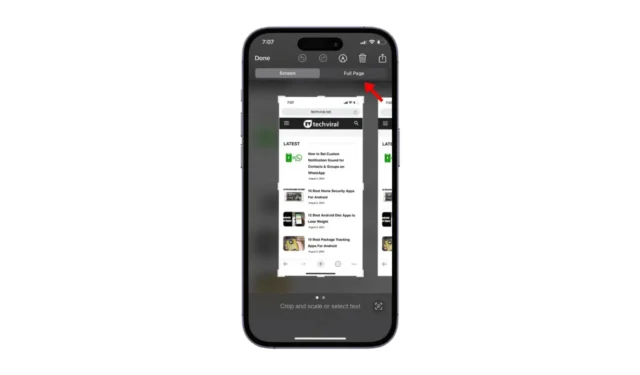
Na iPhonie nie musisz używać żadnych narzędzi innych firm, aby zrobić zrzut ekranu. To zaskakująco proste; wystarczy nacisnąć jednocześnie przycisk zwiększania głośności i zasilania.
Robienie zrzutów ekranu na iPhonie
Gdy naciśniesz jednocześnie przyciski zwiększania głośności i zasilania, Twój iPhone uchwyci wszystko, co znajduje się na ekranie, jako obraz.
Prawdopodobnie jednak nie wiesz, że gdy robisz zrzut ekranu, Twój iPhone rejestruje całą zawartość wyświetlaną na ekranie, całą stronę, bez konieczności przewijania jej do dołu.
Po zrobieniu zrzutu ekranu pokazuje on tylko podgląd tego, co jest wyświetlane na ekranie, a nie to, co zostało dokładnie uchwycone, bez względu na to, jak długi jest zrzut.
Po zrobieniu zrzutu ekranu możesz otworzyć panel Podgląd zrzutu ekranu i wybrać, czy chcesz zachować przyciętą wersję czy zrzut całej strony.
Jak robić zrzuty ekranu całej strony na iPhonie?
Na iPhonie możesz wybrać zapisanie zrzutu ekranu na całą stronę, bez względu na to, jak długi jest. Aby to zrobić, wykonaj następujące proste kroki.
1. Aby rozpocząć, otwórz stronę internetową, na której chcesz wykonać zrzut ekranu całej strony.
2. Naciśnij przycisk zwiększania głośności i zasilania , aby wykonać zrzut ekranu.
3. Ekran zacznie migać, aby wskazać, że zrzut ekranu został wykonany. W lewym dolnym rogu pojawi się mała miniatura, pokazująca podgląd zrzutu ekranu.
4. Zanim podgląd zniknie, dotknij go, aby wyświetlić opcje edycji zrzutu ekranu.
5. Na górze otrzymasz dwie opcje: Ekran i Pełna strona. Aby zapisać zrzut ekranu całej strony, dotknij Pełna strona.

6. Teraz będziesz mógł zobaczyć zrzut ekranu na całą stronę. Na tym samym ekranie możesz edytować zrzut ekranu. Możesz przyciąć zrzut ekranu, dodać tekst, użyć narzędzi adnotacji itp.

7. Kliknij przycisk Gotowe w lewym górnym rogu, aby zapisać zrzut ekranu całej strony.

8. W wyświetlonym monicie wybierz opcję Zapisz wszystko do zdjęć i plików .

9. Wystarczy otworzyć aplikację Zdjęcia i wyświetlić zrzut ekranu na całą stronę.
Przechwycenie zrzutu ekranu całej strony na iPhonie jest łatwe i nie musisz używać dedykowanej aplikacji. Tak, aplikacje innych firm są dostępne, ale natywna jest łatwiejsza w użyciu.
Ten przewodnik wyjaśnia, jak wykonać zrzut ekranu całej strony na iPhonie. Jeśli potrzebujesz więcej pomocy w tym temacie, daj nam znać w komentarzach. Ponadto, jeśli uważasz ten przewodnik za pomocny, nie zapomnij podzielić się nim ze znajomymi.




Dodaj komentarz